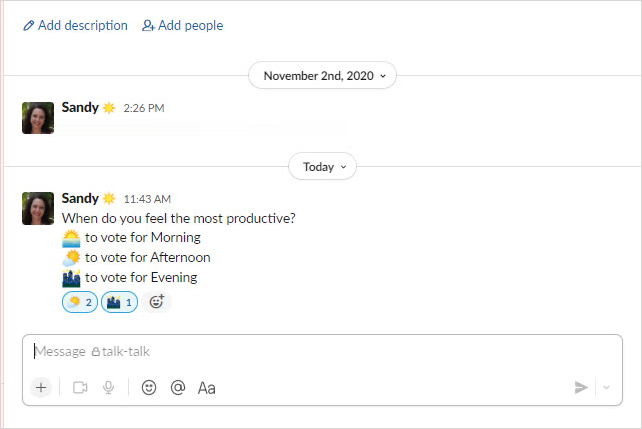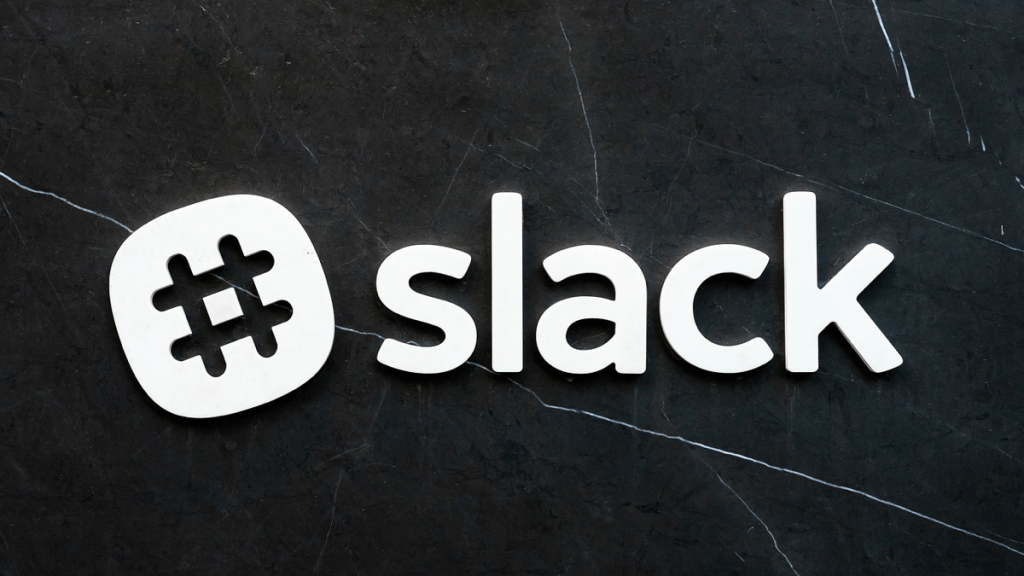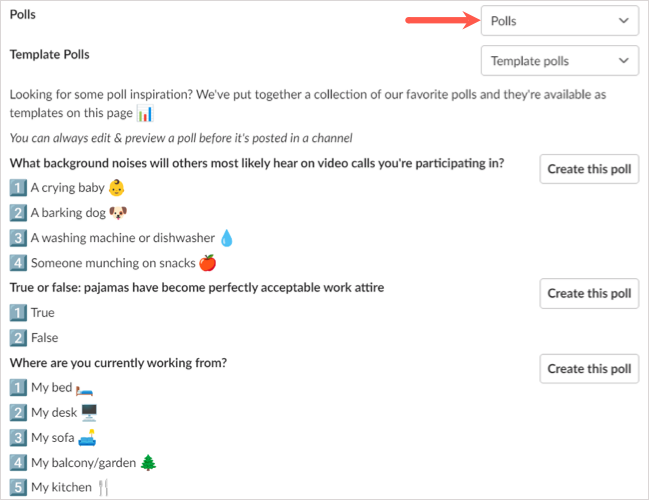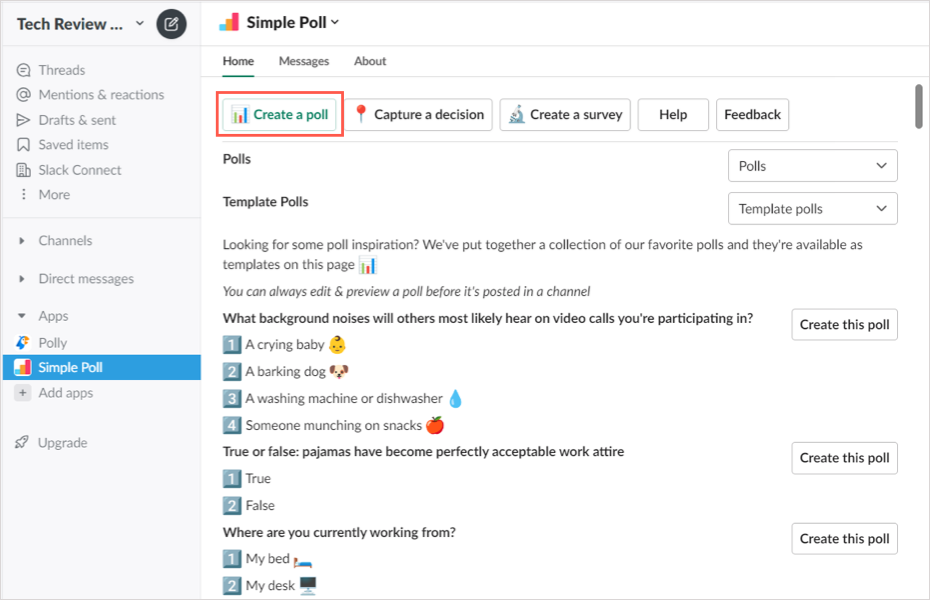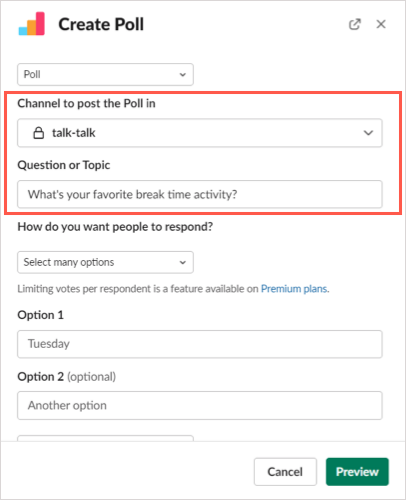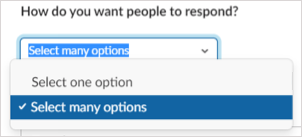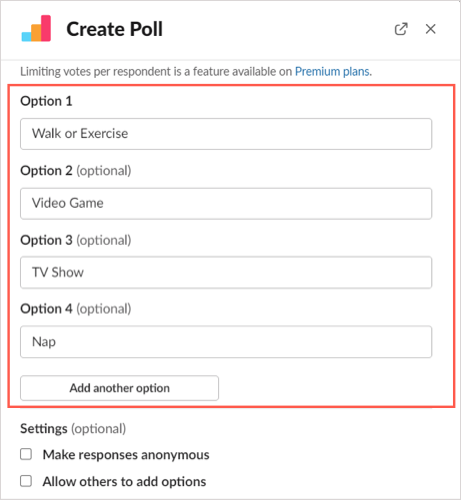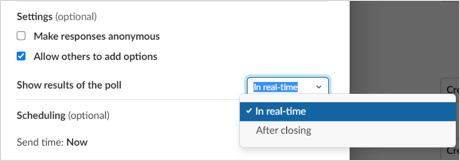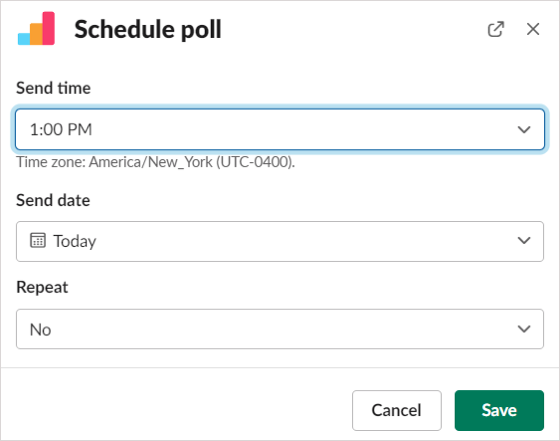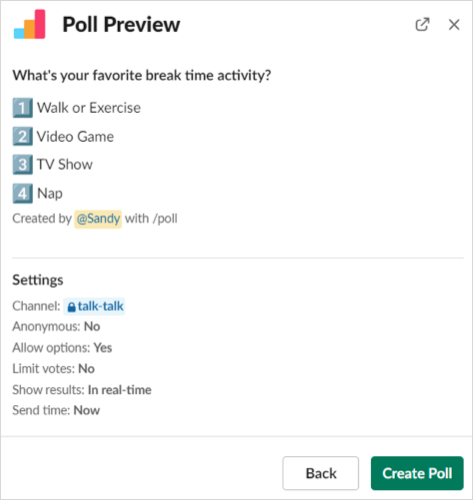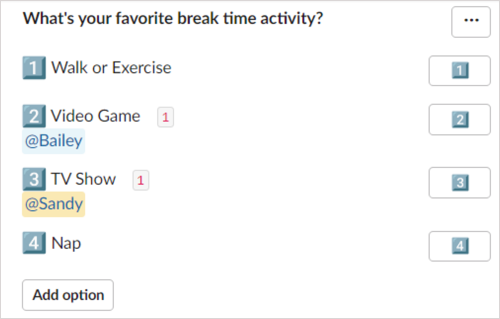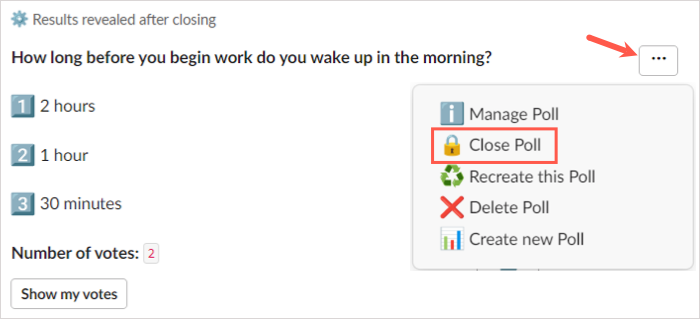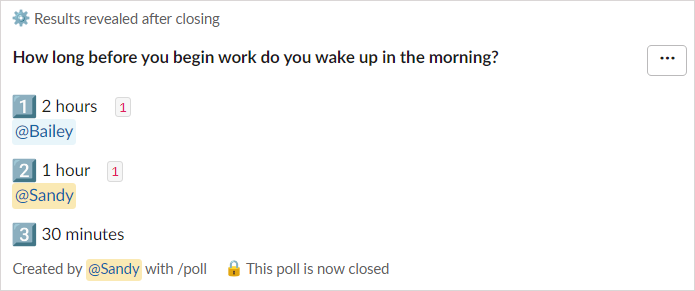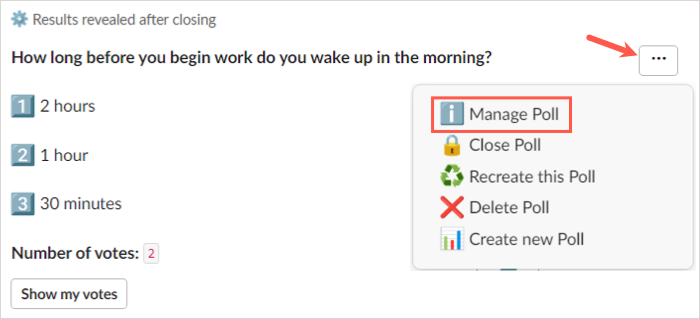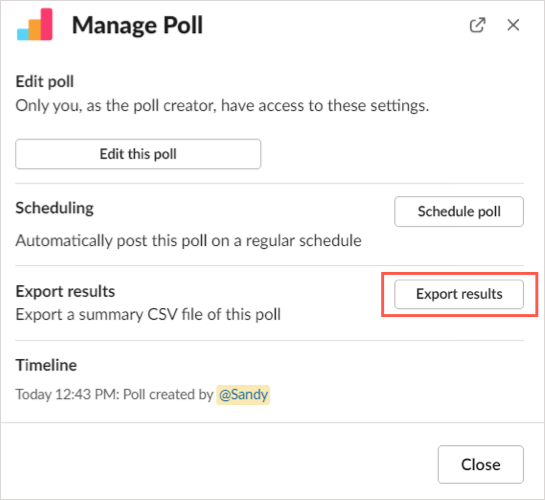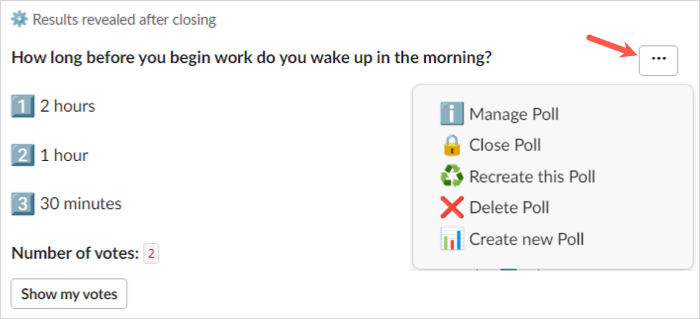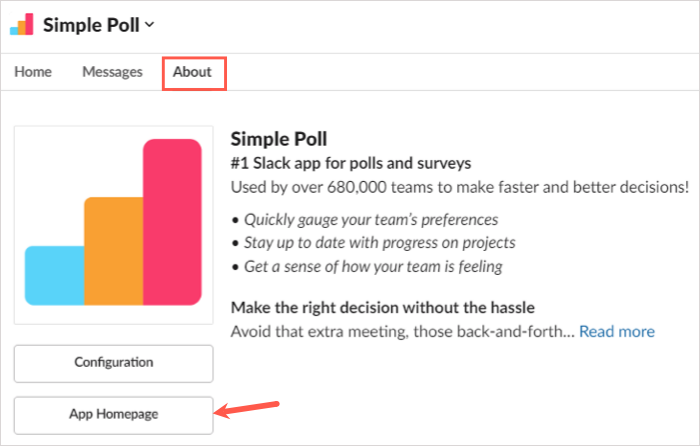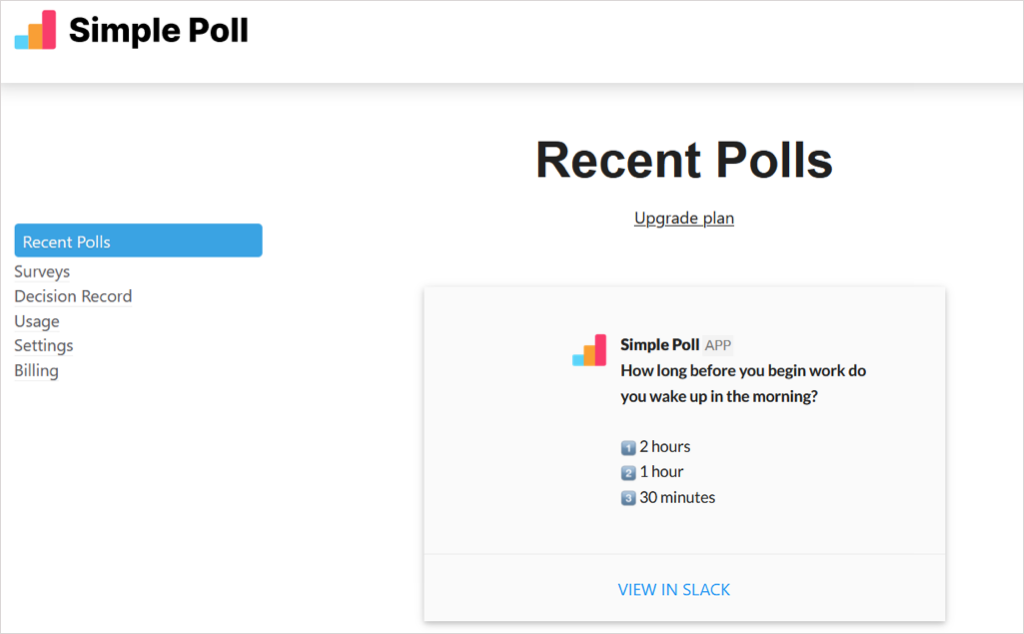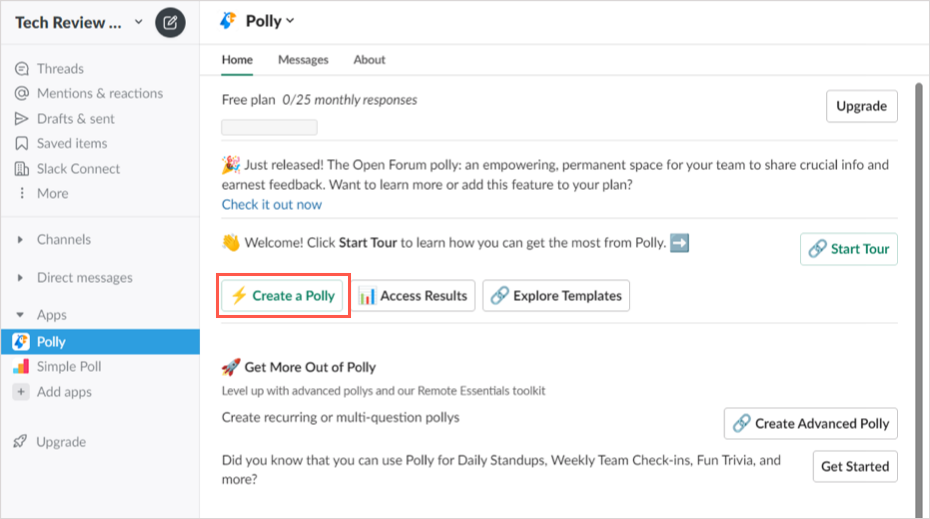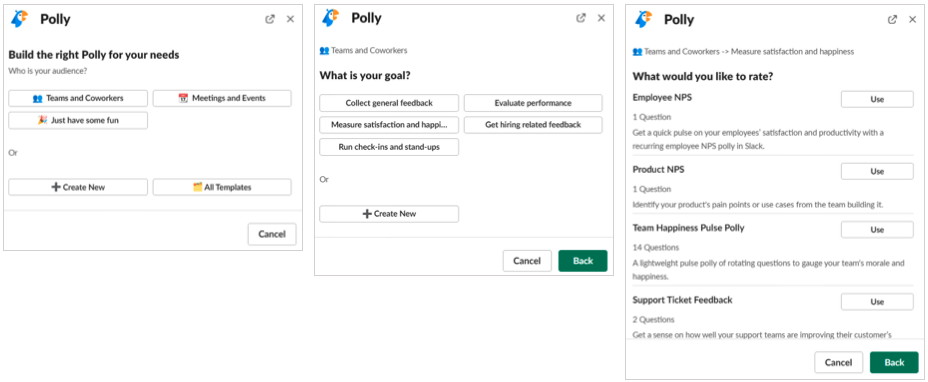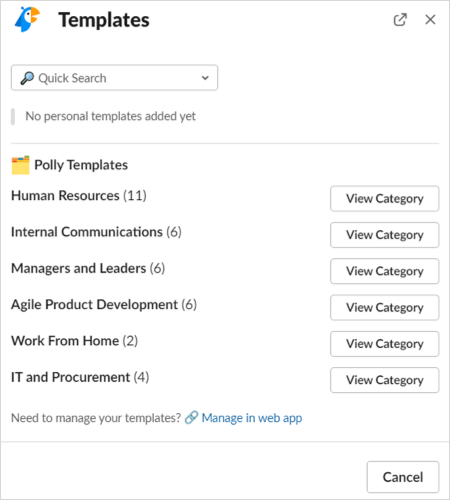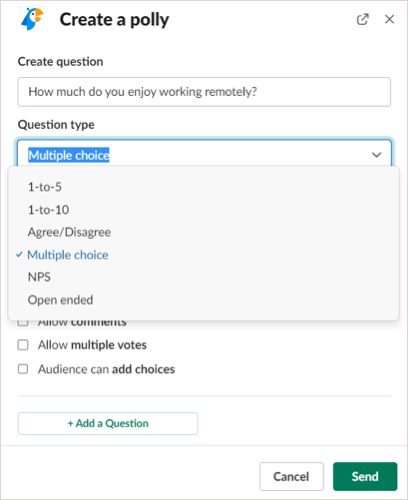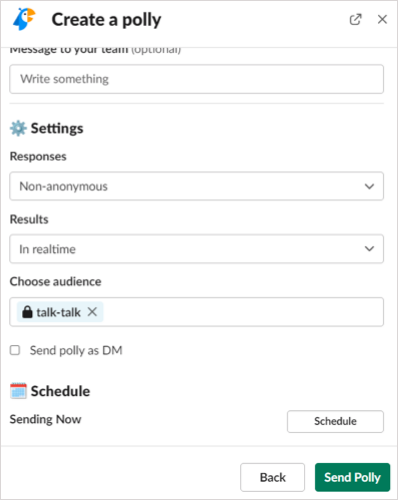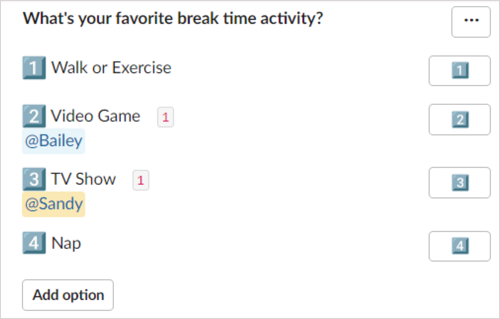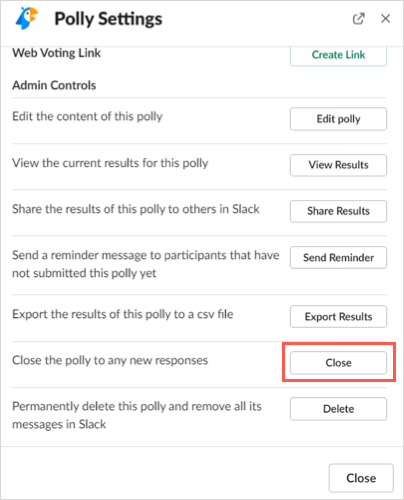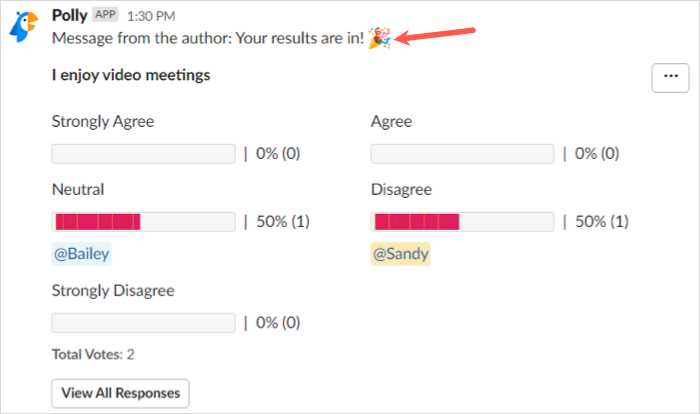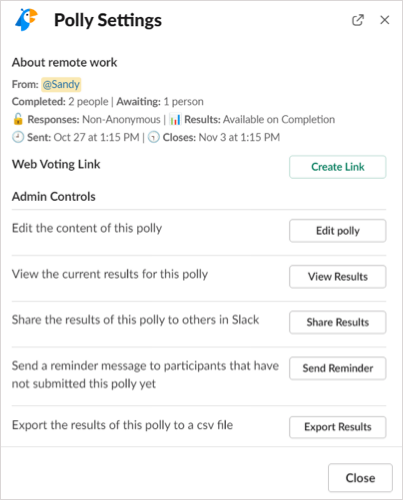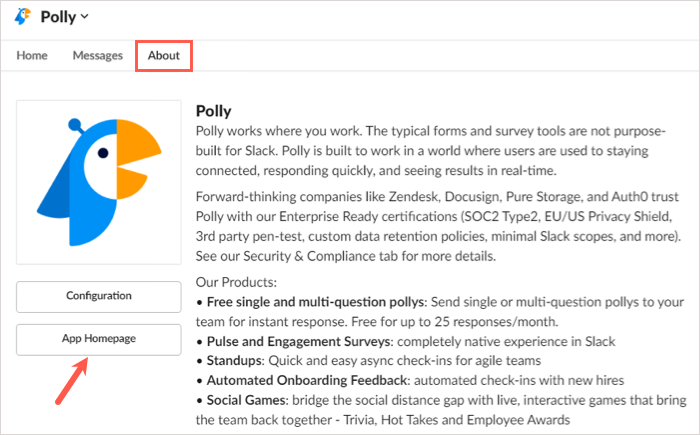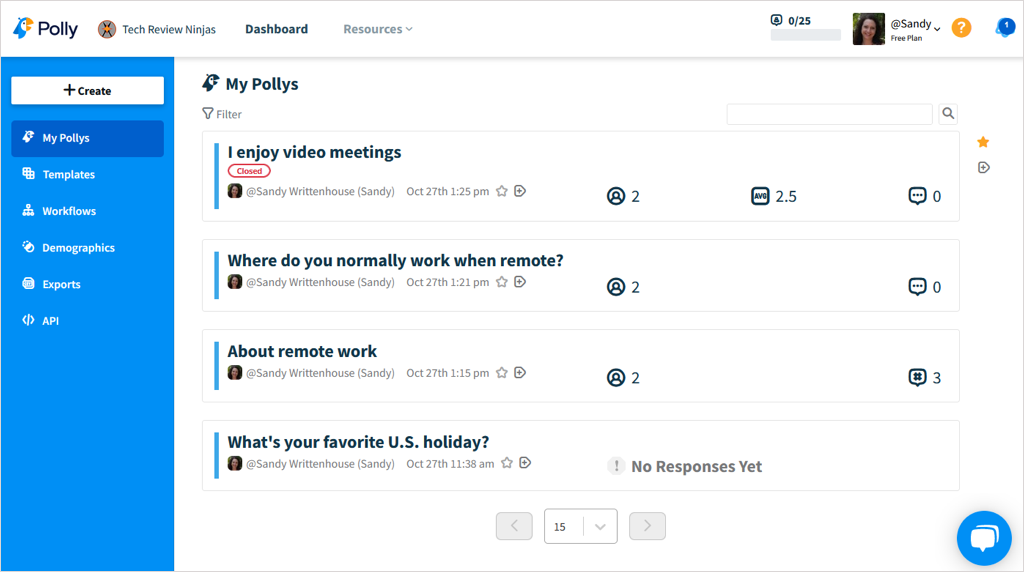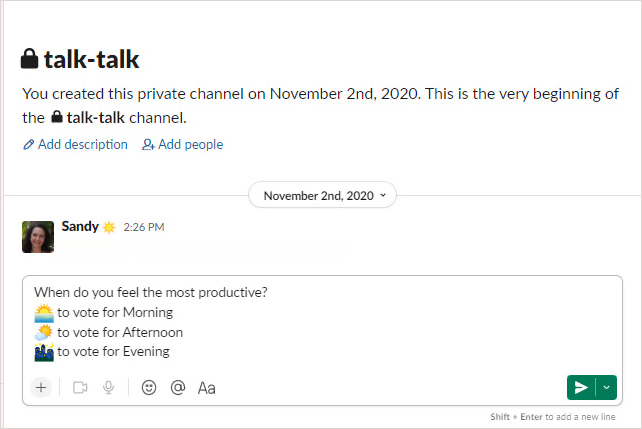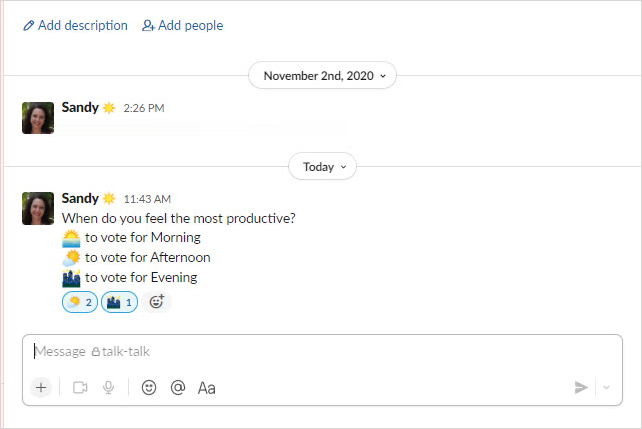Quan voleu recollir opinions del vostre personal o membres de l'equip, per què no proveu una enquesta a Slack? Si ja feu servir Slack per a les comunicacions , aquest és el lloc ideal.
Tot i que Slack no ofereix la seva pròpia funció de sondeig, podeu utilitzar algunes aplicacions de tercers. Aquests us permeten configurar una enquesta i aprofitar les funcions addicionals que us poden resultar útils. A continuació s'explica com crear una enquesta a Slack amb dues aplicacions populars i amb totes les funcions.
Nota : podeu utilitzar les instruccions següents a l' aplicació d'escriptori Slack o al web . A més dels enllaços proporcionats, podeu obtenir les aplicacions del Directori d'aplicacions de Slack.
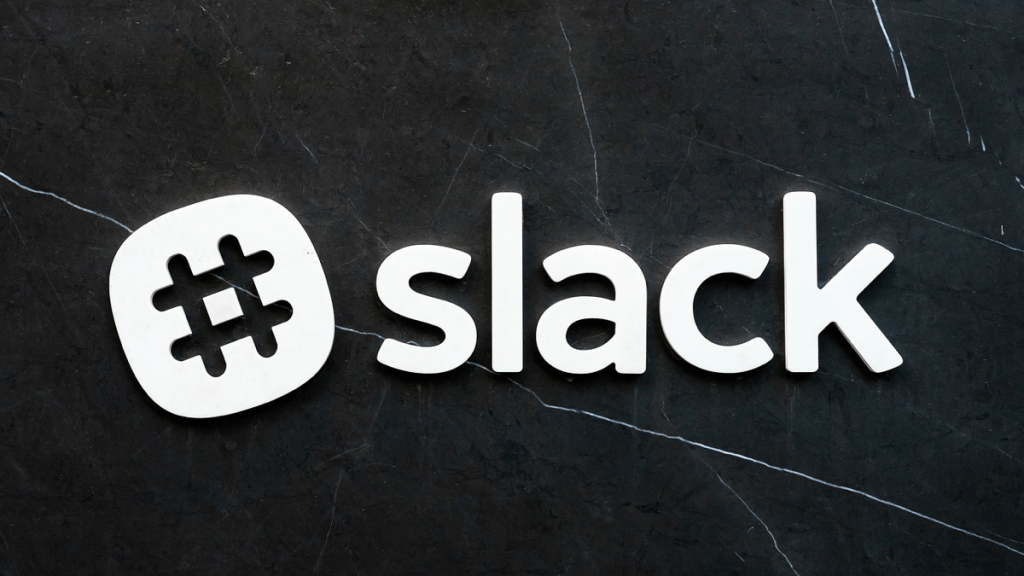
Creeu una enquesta Slack amb una enquesta simple
Un cop hàgiu afegit Simple Poll a Slack , seleccioneu-lo a la secció Aplicacions del menú de l'esquerra o utilitzeu una drecera de Slack.
Per veure les plantilles d'enquesta, seleccioneu Enquestes a la llista desplegable de la part superior. A continuació, podeu triar una plantilla seleccionant Crea aquesta enquesta al costat. També podeu personalitzar la plantilla que trieu, de manera que no us limiteu a les opcions de preguntes i respostes que ofereix.
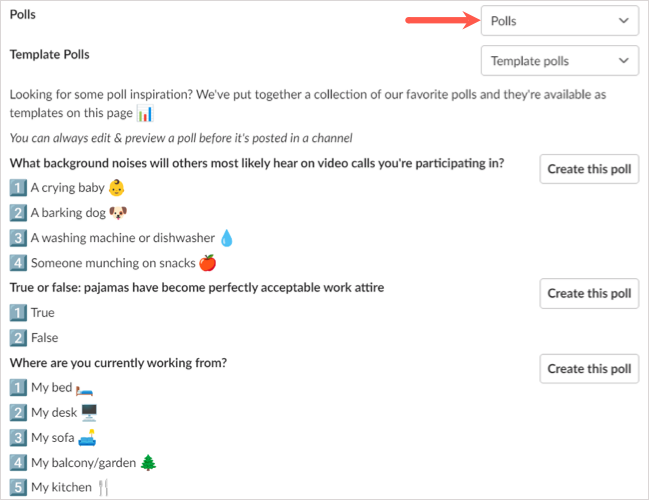
Per crear una enquesta des de zero, seleccioneu Crea una enquesta a la part superior.
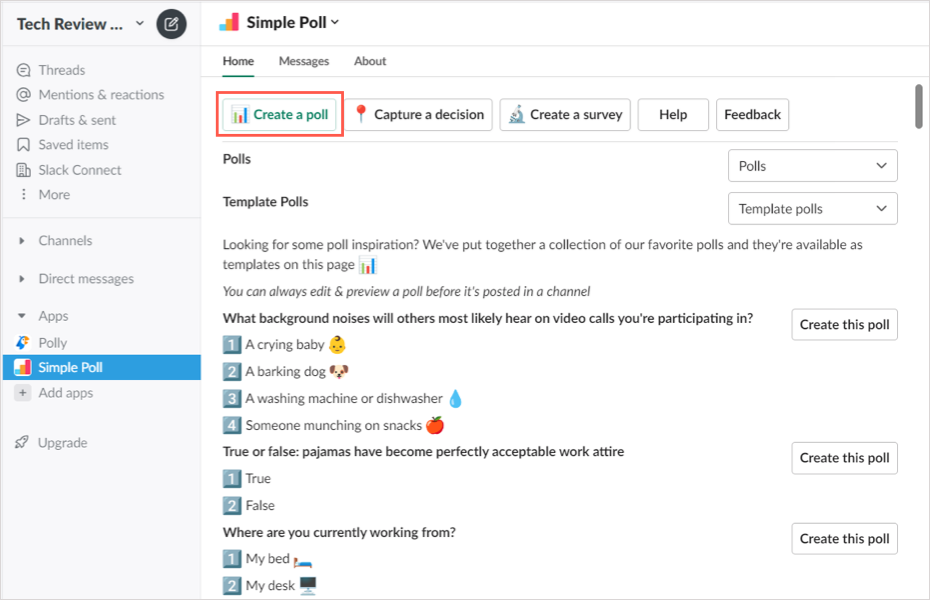
- Quan s'obri la finestra Crea una enquesta, comenceu per triar un canal de Slack per publicar la vostra enquesta. A continuació, afegiu o personalitzeu la pregunta o el tema de l'enquesta.
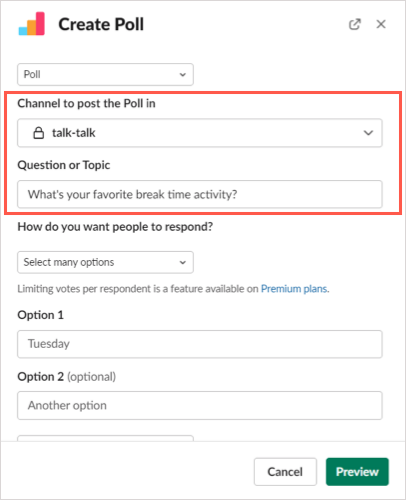
- A continuació, seleccioneu com voleu que responguin els altres, si voleu permetre només una resposta o més d'una. Aquest últim només està disponible amb plans de pagament.
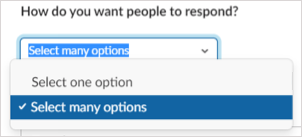
- A continuació, afegiu o personalitzeu cada opció de resposta. Podeu afegir-ne més utilitzant el botó Afegeix una altra opció .
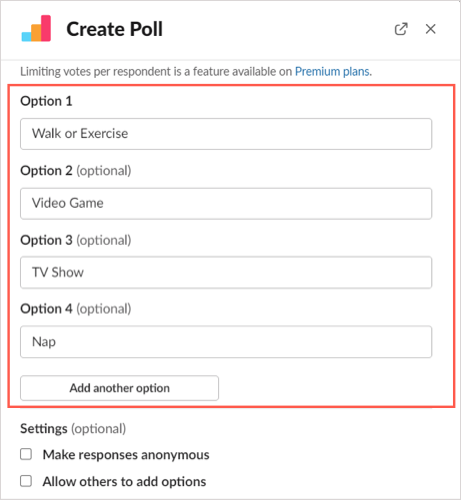
- Un cop hàgiu configurat aquests elements per a l'enquesta, podeu ajustar la configuració. Marqueu les caselles per fer que les respostes siguin anònimes o per permetre als enquestats afegir més opcions com vulgueu. També podeu mostrar els resultats de l'enquesta en temps real o després que l'enquesta finalitzi mitjançant el quadre desplegable corresponent.
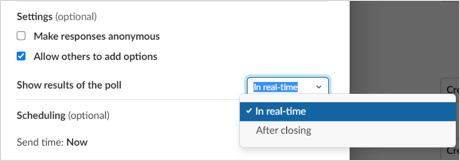
- Finalment, podeu programar l'enquesta per a una data i hora concretes o publicar-la immediatament.
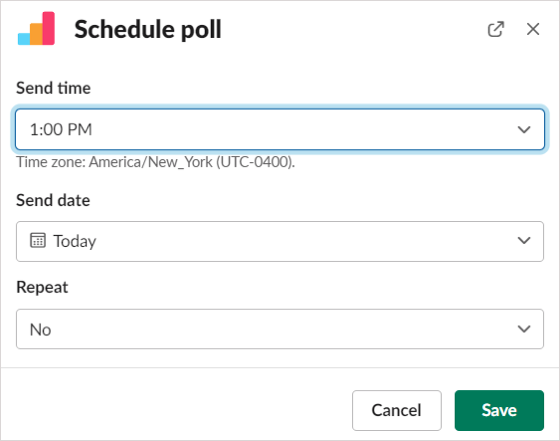
- Seleccioneu Vista prèvia per veure com es veurà la vostra enquesta. Per fer canvis, seleccioneu Enrere , per publicar-lo o programar-lo, seleccioneu Crea enquesta .
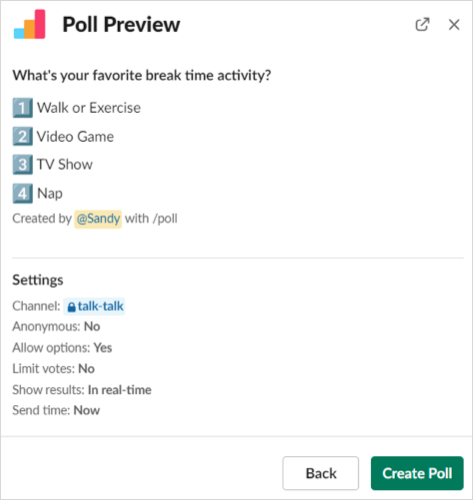
Veure els resultats de l'enquesta intel·ligent
Quan configureu l'enquesta, teniu l'opció de mostrar els resultats en temps real o quan acabi l'enquesta tal com s'ha descrit anteriorment. També podeu descarregar els resultats com a fitxer CSV si voleu desar-los.
Resultats en temps real
Per veure els resultats immediatament, només cal que visualitzeu l'enquesta al canal on l'heu publicat. Veureu els noms d'usuari a sota de les respostes escollides o bé les marques de verificació si feu servir enquestes anònimes.
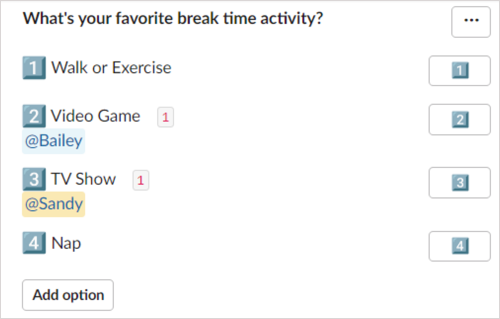
Resultats després de tancar l'enquesta
Per veure els resultats després de tancar l'enquesta, seleccioneu els tres punts a la part superior dreta de l'enquesta i seleccioneu Tanca l'enquesta .
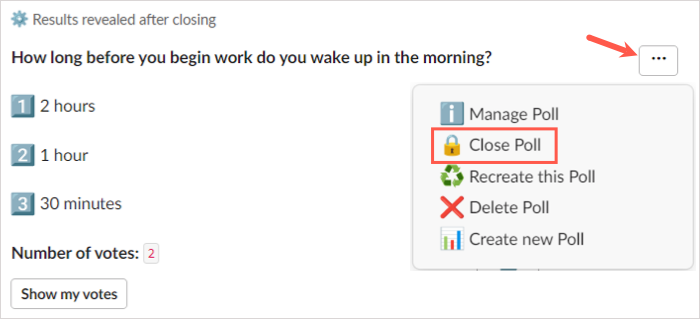
Se us demanarà que confirmeu que voleu tancar l'enquesta i mostrar els resultats. Seleccioneu Sí per continuar.
A continuació, tant vosaltres com els altres del canal, veureu els resultats a l'enquesta amb noms d'usuari o marques de verificació.
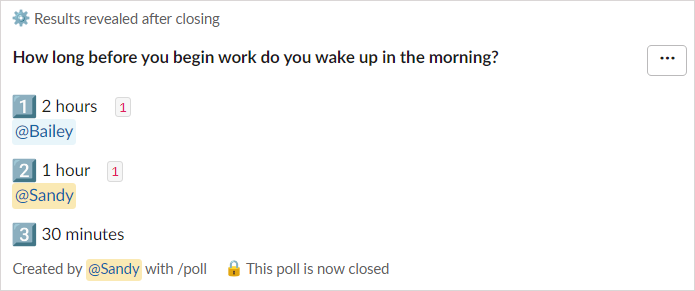
Resultats en un fitxer
Per obtenir un fitxer CSV dels resultats de l'enquesta, seleccioneu els tres punts a la part superior dreta de l'enquesta i seleccioneu Gestiona l'enquesta .
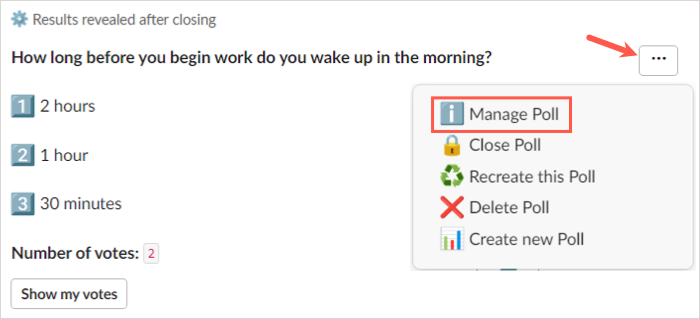
A continuació, trieu Exportar resultats a la finestra emergent.
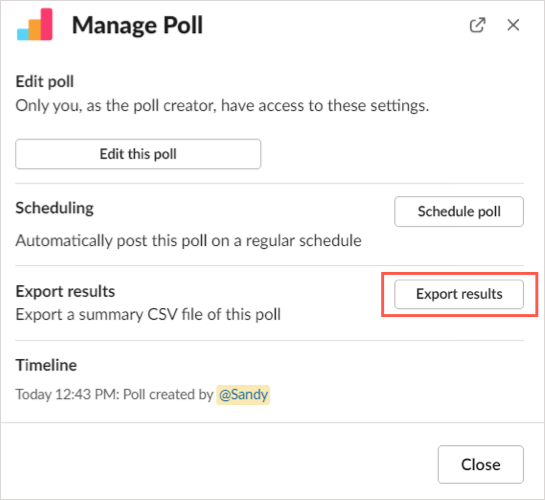
Se us dirigirà a Simple Poll al web i els resultats es baixaran automàticament. Aneu a la carpeta de descàrrega predeterminada del vostre navegador per obtenir el fitxer.
Accions addicionals de Smart Poll
A més de crear i tancar una enquesta, podeu editar, recrear o suprimir una enquesta. Seleccioneu els tres punts a la part superior dreta de l'enquesta per seleccionar una d'aquestes accions.
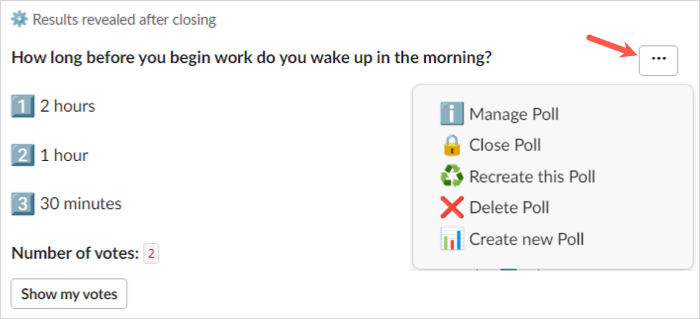
- Gestiona l'enquesta : edita l'enquesta, canvia la seva programació o exporta els resultats.
- Recreeu aquesta enquesta : dupliqueu l'enquesta, feu-hi canvis opcionalment i publiqueu-la com a nova enquesta.
- Suprimeix l'enquesta : elimina l'enquesta i els seus resultats del canal. Avís : no se us demanarà que confirmeu, així que assegureu-vos que voleu suprimir l'enquesta abans d'escollir aquesta acció.
També podeu utilitzar el tauler d'enquesta intel·ligent al web. Per visitar el vostre tauler, seleccioneu l' aplicació Smart Poll a Slack, aneu a la pestanya Quant a la part superior dreta i seleccioneu Pàgina d'inici de l'aplicació .
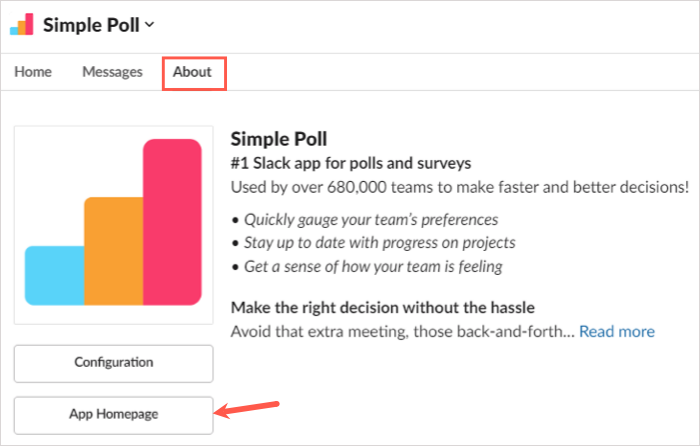
Inicieu la sessió amb el compte que heu utilitzat per afegir l'aplicació Slack i, a continuació, visualitzeu les opcions, les enquestes i la configuració de les enquestes.
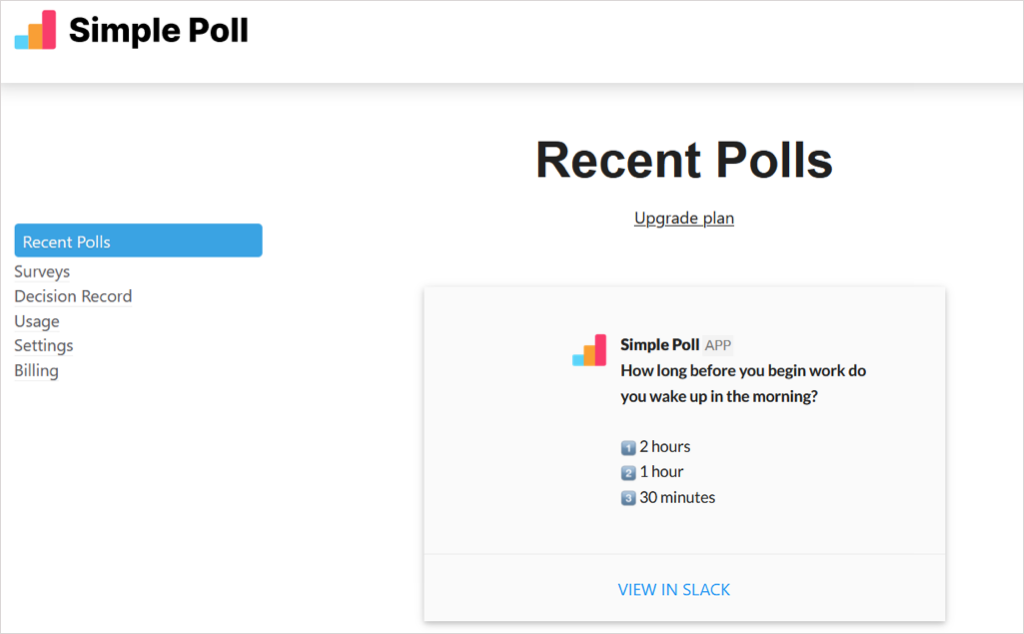
Tingueu en compte que algunes funcions no estan disponibles amb el pla gratuït d'Smart Poll .
Creeu una enquesta Slack amb Polly
Després d' afegir la Polly a Slack , seleccioneu-la a la secció Aplicacions del menú de l'esquerra o utilitzant les dreceres de Slack . A prop de la part superior de la pantalla següent, seleccioneu Crea un Polly .
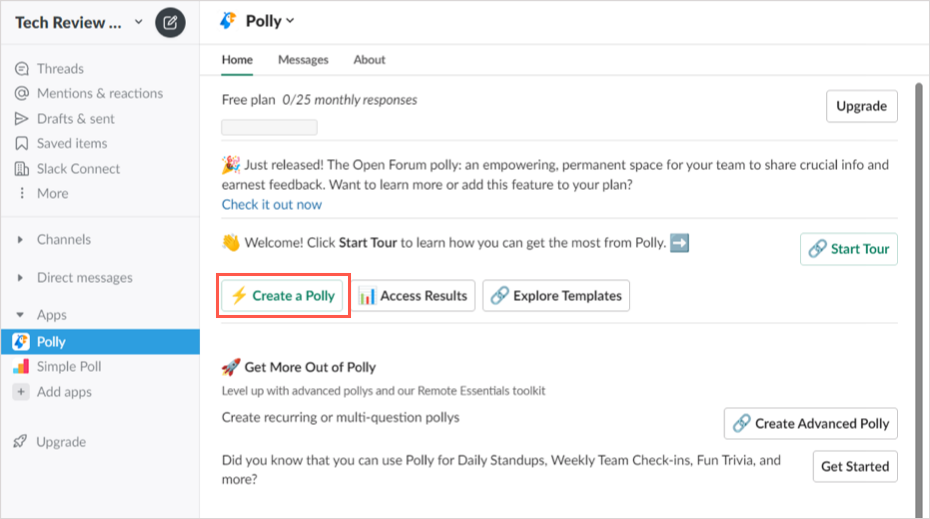
Per començar l'enquesta, podeu triar el vostre públic, mirar les plantilles de l'enquesta o crear una enquesta des de zero.
Si trieu un públic, veureu un altre missatge o dos després per restringir les opcions. Si veieu una enquesta que voleu, seleccioneu Utilitza a la dreta.
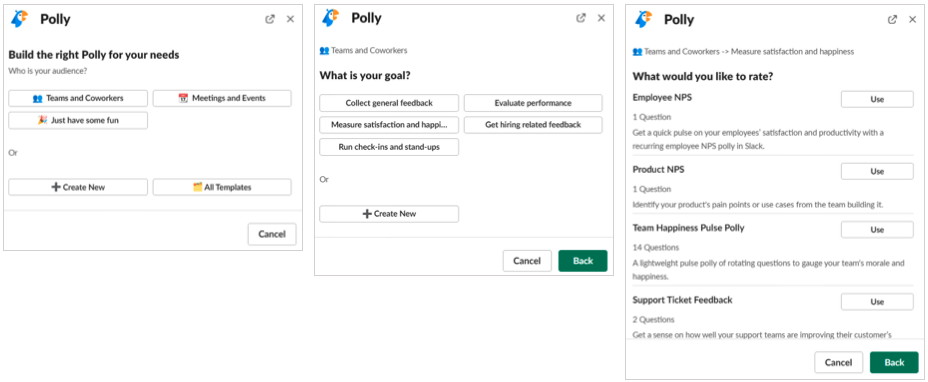
Si voleu veure les plantilles, podeu utilitzar la cerca ràpida a la part superior o veure les opcions per categoria. Quan trobeu la plantilla que voleu, seleccioneu Utilitza a la dreta.
Quan trieu una d'aquestes plantilles dirigides pel públic o per categories, podeu personalitzar les opcions de l'enquesta i reorganitzar les preguntes si en teniu més d'una.
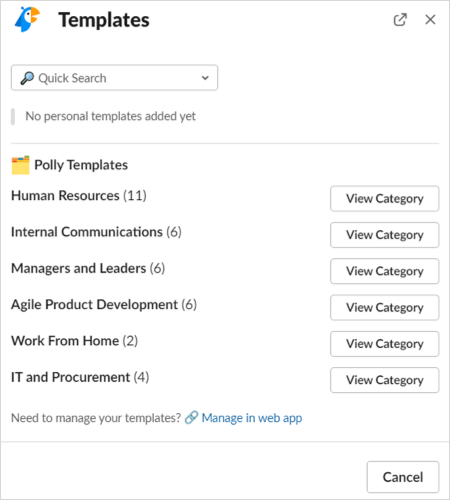
- Per crear una enquesta des de zero, trieu aquesta opció a la finestra emergent. A continuació, escriviu la vostra pregunta de l'enquesta i trieu el tipus de pregunta, com ara opció múltiple, d'acord/no d'acord, oberta o una escala de valoració numèrica.
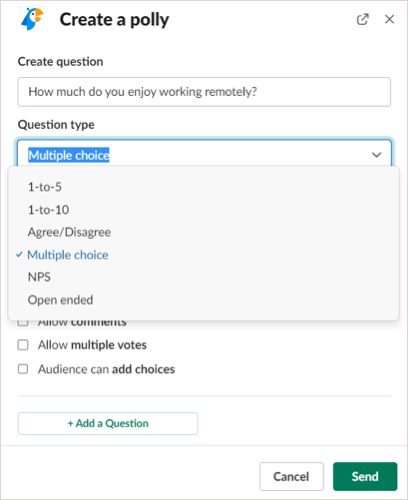
- A continuació, introduïu les opcions de resposta en funció del tipus de pregunta que seleccioneu. Opcionalment, podeu marcar les caselles dels requeriments, comentaris, vots múltiples i la possibilitat d'afegir opcions. Seleccioneu Confirmar preguntes .

- A continuació, seleccioneu el canal de Slack on voleu publicar l'enquesta o marqueu la casella per enviar-la com a missatge directe .
- Per a determinats tipus de preguntes, teniu opcions addicionals com ara programació, respostes anònimes i quan mostrar els resultats, seleccioneu Configuració o Programació per ajustar aquestes opcions.
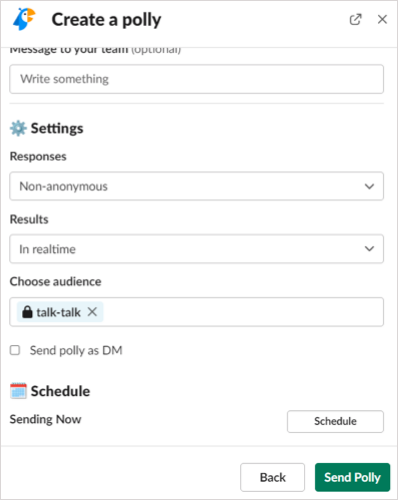
- Quan acabis de configurar-ho tot per a la teva enquesta, selecciona Envia o Envia Polly per publicar-la.
Veure els resultats de Polly
Depenent de com configureu l'enquesta, podeu mostrar els resultats en temps real o quan l'enquesta es tanqui com s'ha descrit anteriorment. També podeu descarregar un fitxer CSV amb els resultats si actualitzeu a un pla de pagament.
Resultats en temps real
Per veure els resultats a mesura que arriben, consulta l'enquesta al canal on l'has publicat. Veuràs els noms d'usuari de Slack a sota de les respostes o altres indicadors en funció del tipus de pregunta per a les respostes anònimes.
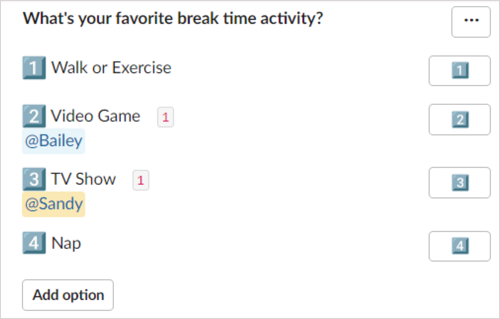
Resultats després de tancar l'enquesta
Per veure els resultats després de tancar l'enquesta, podeu tancar-la manualment o esperar que la Polly ho faci en una setmana.
Per tancar una enquesta, seleccioneu els tres punts a la part superior dreta i seleccioneu Configuració . Trieu Tanca i confirmeu.
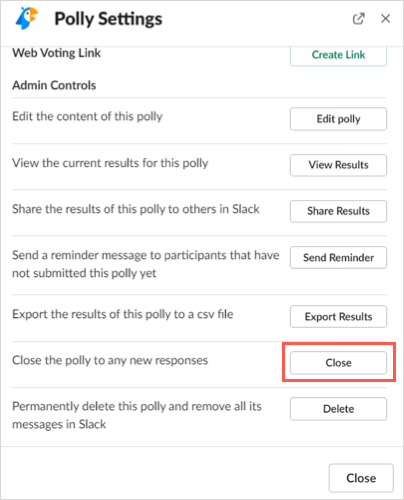
A continuació, veureu els resultats al canal amb l'enquesta. Si permeteu que Polly tanqui l'enquesta automàticament, veureu que els resultats apareixen al mateix canal on vau publicar l'enquesta un cop tancada.
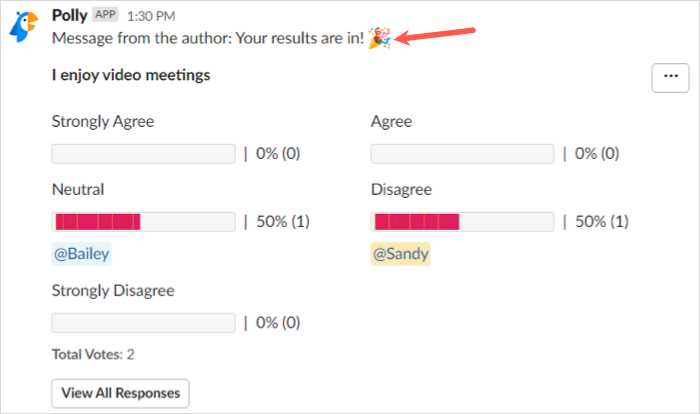
Accions addicionals de Polly
A més de crear i tancar una enquesta, podeu editar, reobrir o suprimir una enquesta, igual que amb Smart Poll. Seleccioneu els tres punts a la part superior dreta de l'enquesta i seleccioneu Configuració .
A continuació, veureu botons per editar l'enquesta, tornar a obrir una enquesta tancada amb una nova data de tancament i suprimir una enquesta. Seleccioneu l'acció que voleu i seguiu les indicacions següents.
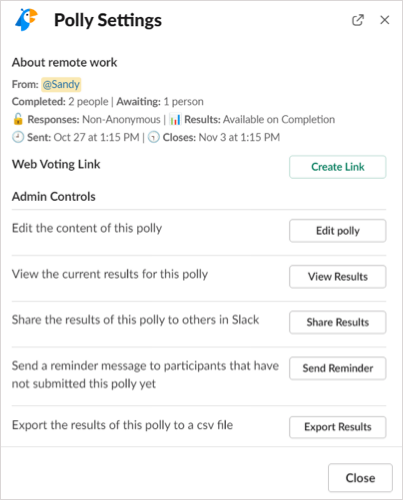
També podeu utilitzar Polly al web. Per visitar el vostre tauler de control de Polly, seleccioneu l' aplicació Polly a Slack, aneu a la pestanya Quant a la part superior i seleccioneu Pàgina d'inici de l'aplicació .
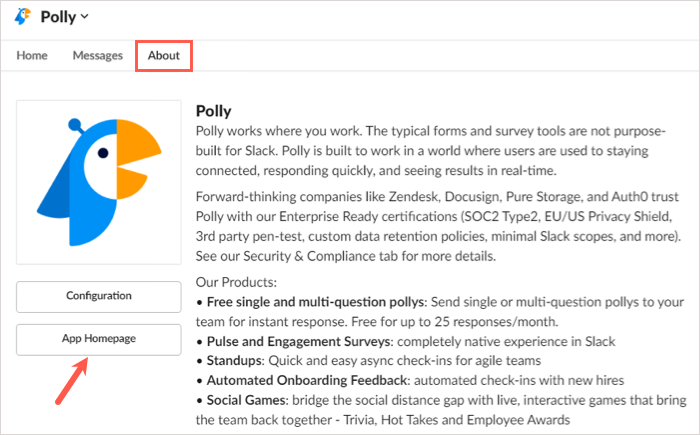
A continuació, inicieu la sessió amb el compte que heu utilitzat per afegir l'aplicació a Slack i consulteu les vostres enquestes, activitat i plantilles.
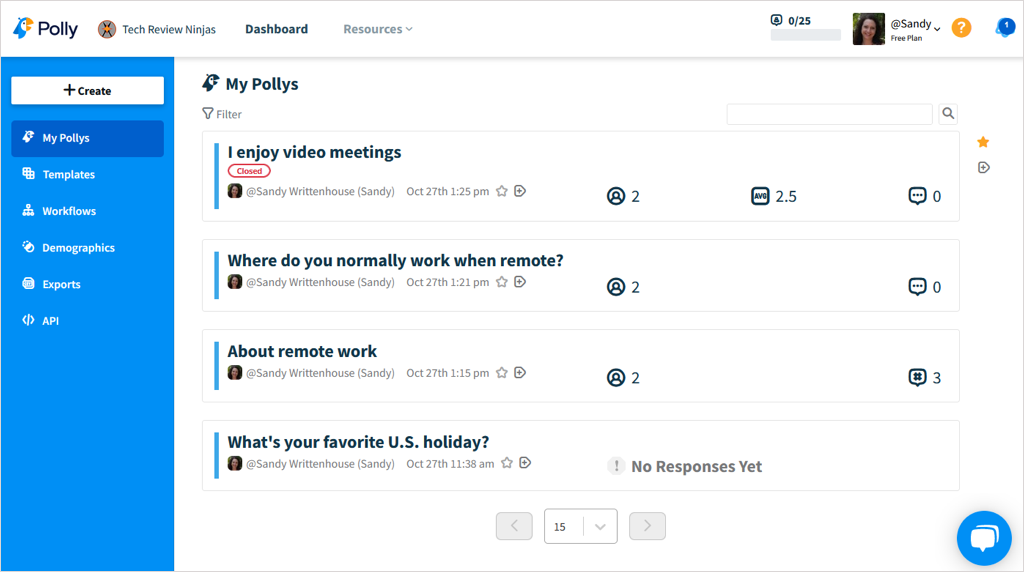
Tingueu en compte que algunes funcionalitats només estan disponibles amb els plans de pagament de Polly .
Crear una enquesta a Slack amb aquestes aplicacions no només és fàcil, sinó també divertit al mateix temps. Tant si teniu una pregunta seriosa relacionada amb els negocis com si teniu una entretinguda i divertida per augmentar la moral, feu una volta a una d'aquestes aplicacions.
Creeu una enquesta bàsica de Slack
Tot i que actualment no hi ha cap funció de Slack integrada per a les enquestes, la configuració d'una de bàsica a Slack sol trigar uns quants minuts. Només podeu utilitzar emoji per representar les diferents opcions de resposta. Aleshores, els vostres enquestats només poden reaccionar al vostre missatge amb l'emoji que correspon a la seva resposta.
Pas 1: aneu al camp de missatge del canal o de la conversa on voleu publicar l'enquesta.
Pas 2: escriviu la vostra pregunta. Per al nostre exemple, farem servir "Quan et sents més productiu?"
A continuació, aneu a la línia següent mantenint premuda la tecla Maj mentre premeu Intro o Retorn .

Pas 3: introduïu la primera opció de resposta amb un emoji com a eina de votació. Per exemple, podeu escriure ":sunrise: per votar Morning".

Pas 4: aneu a la línia següent i introduïu la segona opció de resposta amb el seu emoji com a eina de votació. Feu el mateix per a cada opció de resposta que vulgueu per a la vostra enquesta.
Pas 5: quan acabis, la teva enquesta pot semblar a la captura de pantalla següent. Premeu el botó verd Envia ara per publicar la vostra enquesta.
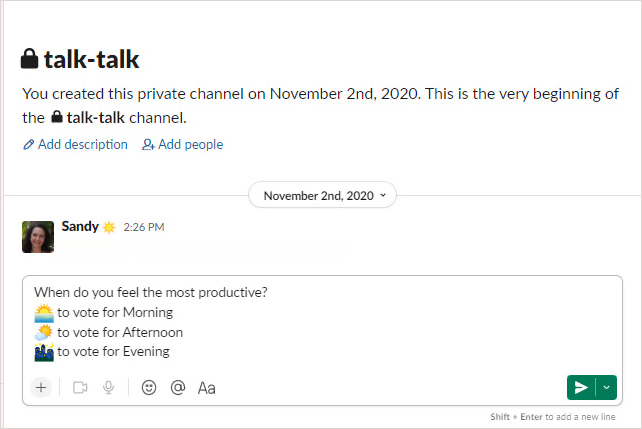
Pas 6: a mesura que cada enquestat reacciona amb l'emoji per al seu vot, veureu el nombre de vots que rep cada opció de resposta de la vostra enquesta.